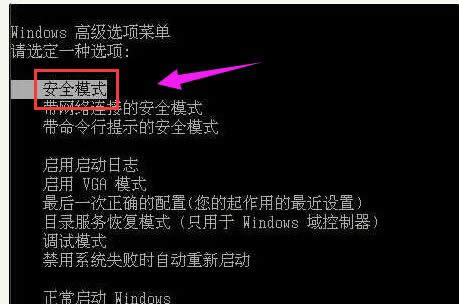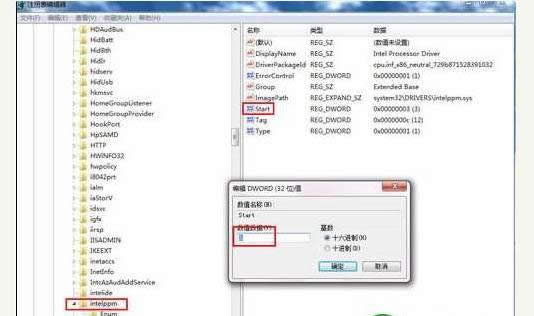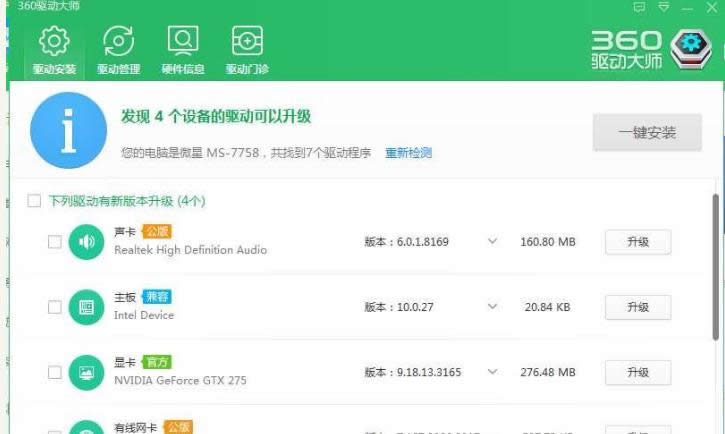蓝屏代码0x000007e,本文教您蓝屏代码0x000007e怎样修好
发布时间:2020-01-08 文章来源:xp下载站 浏览:
|
Windows 7,中文名称视窗7,是由微软公司(Microsoft)开发的操作系统,内核版本号为Windows NT 6.1。Windows 7可供家庭及商业工作环境:笔记本电脑 、平板电脑 、多媒体中心等使用。和同为NT6成员的Windows Vista一脉相承,Windows 7继承了包括Aero风格等多项功能,并且在此基础上增添了些许功能。 电脑有时用用就蓝屏,有时开机进系统也蓝屏,蓝屏代码是0X000007E.因为家里离电脑城比较远,就想先自己试解决看!难道对于这种不稳定的蓝屏确实比较棘手,那蓝屏代码0x000007e怎么修复?下面,小编给大家分享蓝屏代码0x000007e修复的经验。 很多用户在电脑上玩游戏、运行软件时也会出现0x000007e蓝屏,电脑有时用用就蓝屏,有时开机进系统也蓝屏,蓝屏代码是0X000007E.因为家里离电脑城比较远,相信很多电脑资深玩家都不太清楚怎么处理,下面,小编给大家带来了蓝屏代码0x000007e的媳妇图文。 蓝屏代码0x000007e怎么修复 解决方法一: 一、如果无法开机那么进入安全模式操作 请重新启动计算机。 计算机启动后狂按F8键直到有选项出现。 选项出现后请选择“安全模式”。
电脑蓝屏图解详情-1 按住WIN键(键盘左下角Ctrl和Alt中间圆圈里有四个方块的那个)后再按一下R键打开运行窗口,然后输入“regedit”并按确定。
蓝屏代码图解详情-2 在打开的“注册表编辑器”中,先按这个目录找到Intelppm: HKEY_LOCAL_MACHINE\SYSTEM\ControlSet001\Services\Intelppm 双击右侧的start,并该值修改为4。
系统蓝屏图解详情-3 退出注册表编辑器,重新启动计算机。 解决方法二: 通过360蓝屏查询得知可能是驱动导致的0X0000007E
蓝屏代码图解详情-4 安装驱动大师,或是驱动精灵等工具,对系统中可升级的驱动都重新升级一遍
蓝屏图解详情-5 驱动完成,重启后看蓝屏是否还会出现,如果有一些没有驱动或升级可以先卸载,然后再安装官方驱动程序。 通过以上的解决方法即可解决蓝屏代码0x000007e的问题,让电脑更稳定。 Windows 7简化了许多设计,如快速最大化,窗口半屏显示,跳转列表(Jump List),系统故障快速修复等。Windows 7将会让搜索和使用信息更加简单,包括本地、网络和互联网搜索功能,直观的用户体验将更加高级,还会整合自动化应用程序提交和交叉程序数据透明性。 |